Heim >System-Tutorial >Windows-Serie >So deaktivieren Sie die Echtzeit-Untertitelfunktion in Win11
So deaktivieren Sie die Echtzeit-Untertitelfunktion in Win11
- 王林nach vorne
- 2024-01-03 10:34:303034Durchsuche
Win11 bietet Benutzern eine einfach zu verwendende Untertitelfunktion, wenn kein Ton im System vorhanden ist. Wie kann man die Untertitel in Win11 tatsächlich deaktivieren? in den Einstellungen.
So deaktivieren Sie Echtzeit-Untertitel in Win11:
Der erste Schritt besteht darin, auf das „Windows-Logo“ in der unteren Taskleiste zu klicken, um das Startmenü zu öffnen.
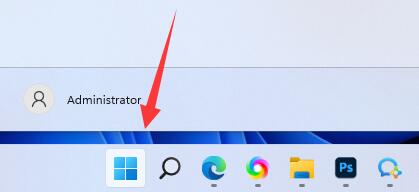
Im zweiten Schritt öffnen Sie „Einstellungen“ im Startmenü
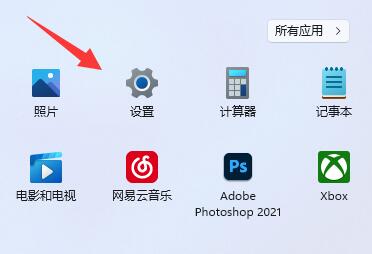
Im dritten Schritt klicken Sie auf „Barrierefreiheit“ in der unteren linken Ecke
, 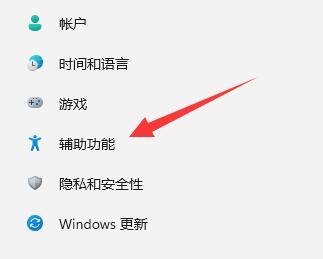
Im vierten Schritt suchen Sie nach „Untertitel“ und klicken darauf „im richtigen Stil“
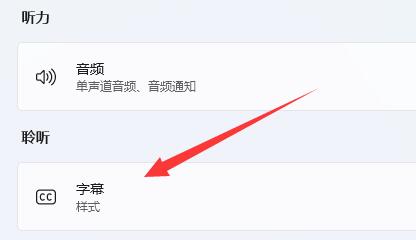
Der fünfte Schritt besteht darin, im Untertitelstil auf „Löschen“ zu klicken, um die Untertitel zu deaktivieren.
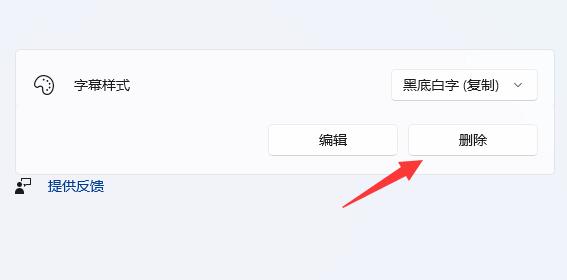
Das obige ist der detaillierte Inhalt vonSo deaktivieren Sie die Echtzeit-Untertitelfunktion in Win11. Für weitere Informationen folgen Sie bitte anderen verwandten Artikeln auf der PHP chinesischen Website!
In Verbindung stehende Artikel
Mehr sehen- Win10 Produktschlüssel Pro-Version
- So schließen Sie das Sicherheitscenter in Windows 10 vollständig
- Was soll ich tun, wenn im Fotobetrachter unter Windows nicht genügend Speicher vorhanden ist?
- Was soll ich tun, wenn der Win10-Bluescreen mit dem Fehlercode Fehler bei der Kernel-Sicherheitsüberprüfung angezeigt wird?
- So verwenden Sie systemweite Live-Untertitel unter Windows 11

